Integração do SSO do Microsoft Entra ao YOU at College
Nesse artigo, você aprenderá a integrar o YOU at College com o Microsoft Entra ID. O YOU at College é um aplicativo de bem-estar opcional e baseado na Web que instituições de ensino superior podem licenciar e promover para seus alunos e funcionários. Ao integrar o YOU at College ao Microsoft Entra ID, você poderá:
- Controlar no Microsoft Entra ID quem tem acesso ao YOU at College.
- Permitir que seus usuários entrem automaticamente no YOU at College com suas contas do Microsoft Entra.
- Gerencie suas contas em um local central.
Você configurará e testará o logon único do Microsoft Entra para o YOU at College em um ambiente de testes. O YOU at College suporta apenas o logon único iniciado pelo SP e o provisionamento de usuários Just-In-Time.
Observação
O identificador desse aplicativo é um valor de cadeia de caracteres fixo; portanto apenas uma instância pode ser configurada em um locatário.
Pré-requisitos
Para integrar o Microsoft Entra ID ao YOU at College, você precisará:
- Uma conta de usuário do Microsoft Entra. Se você ainda não tem uma conta, é possível criar uma conta gratuita.
- Uma das seguintes funções: Administrador de Aplicativos, Administrador de Aplicativos de Nuvem ou Proprietário do Aplicativo.
- Uma assinatura do Microsoft Entra. Caso você não tenha uma assinatura, obtenha uma conta gratuita.
- Assinatura habilitada para logon único (SSO) no YOU at College.
Adicionar aplicativo e atribuir um usuário de teste
Antes de iniciar o processo de configuração de logon único, será necessário o aplicativo YOU at College da galeria do Microsoft Entra. Você precisará de uma conta de usuário de teste para atribuir ao aplicativo e testar a configuração de logon único.
Adicione o YOU at College na galeria do Microsoft Entra
Adicione o YOU at College a partir da galeria de aplicativos do Microsoft Entra para configurar o logon único com o YOU at College. Para obter mais informações sobre como adicionar aplicativos por meio da galeria, consulte o Início rápido: adicionar aplicativo por meio da galeria.
Criar e atribuir usuário de teste do Microsoft Entra
Siga as diretrizes do artigo criar e atribuir uma conta de usuário para criar uma conta de usuário de teste chamada B.Simon.
Opcionalmente, você também pode usar o Assistente de Configuração de Aplicativos do Enterprise. Neste assistente, você poderá adicionar um aplicativo ao locatário, adicionar usuários/grupos ao aplicativo e atribuir funções. O assistente também fornece um link para o painel de configuração de logon único. Saiba mais sobre os assistentes do Microsoft 365..
Configurar o SSO do Microsoft Entra
Conclua as etapas a seguir para habilitar o logon único do Microsoft Entra.
Entre no Centro de administração do Microsoft Entra como pelo menos Administrador de Aplicativo de nuvem.
Navegue até Identidade>Aplicativos>Aplicativos empresariais>YOU at College>Logon único.
Na página Selecionar um método de logon único, escolha SAML.
Na página Configurar o logon único com o SAML, selecione o ícone de lápis da Configuração Básica de SAML para editar as configurações.

Na seção Configuração básica de SAML, realize as seguintes etapas:
a. Na caixa de texto Identificador, digite a URL:
http://sso.youatcollege.com/shibbolethb. Na caixa de texto URL de Resposta, digite a URL:
https://sso.youatcollege.com/Shibboleth.sso/SAML2/POSTc. Na caixa de texto URL de Logon, digite uma URL usando o seguinte padrão:
https://sso.youatcollege.com/idp-<domain>.phpObservação
Esse valor não é real. Atualize esse valor com a URL de logon real. Entre em contato com a equipe de suporte ao Cliente do YOU at College para obter o valor. Você também pode consultar os padrões mostrados na seção Configuração Básica do SAML.
Na página Configurar logon único com SAML, na seção Certificado de autenticação SAML, encontre XML de metadados de federação e selecione Baixar para baixar o certificado e salvá-lo em seu computador.
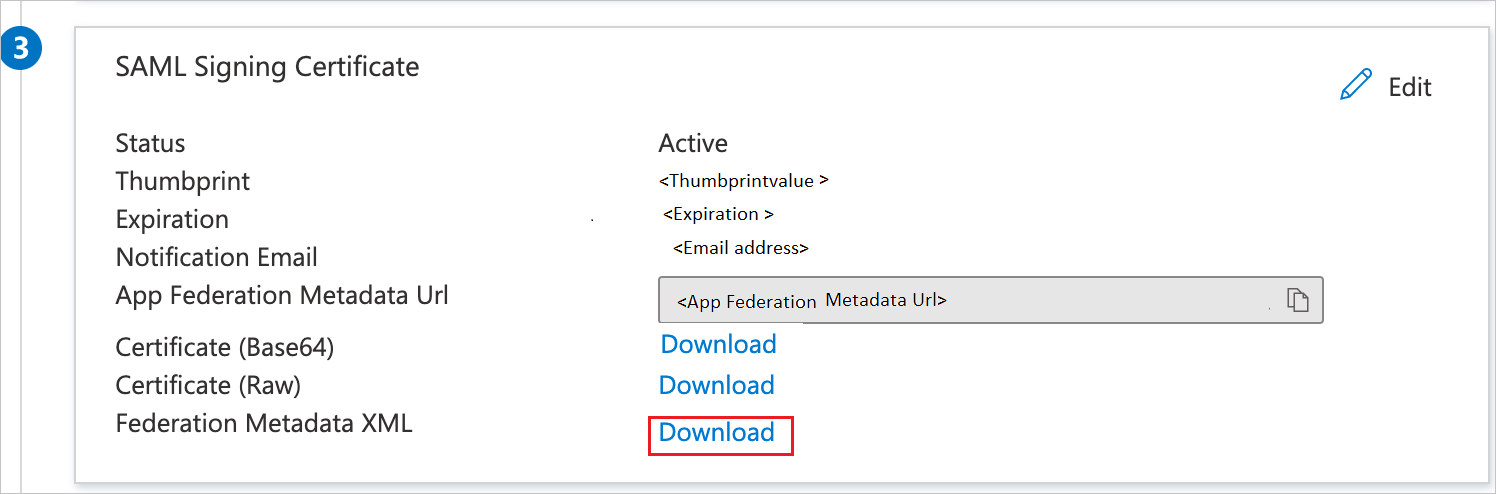
Na seção Configurar o YOU at College, copie a(s) URL(s) apropriada(s) com base nas suas exigências.

Configurar o logon único no YOU at College
Para configurar o logon único no lado do YOU at College, é necessário enviar o XML de metadados federados baixado e as URLs copiadas adequadas da configuração do aplicativo para equipe de suporte do YOU at College. Eles definem essa configuração para ter a conexão de SSO de SAML definida corretamente em ambos os lados.
Criar um usuário no YOU at College
Nesta seção, um usuário chamado B. Simon foi criado no YOU at College. O YOU at College suporta ao provisionamento de usuários just-in-time, que está habilitado por padrão. Não há itens de ação para você nesta seção. Se um usuário ainda não existir no YOU at College, um novo geralmente será criado após a autenticação.
Testar o SSO
Nesta seção, você vai testar a configuração de logon único do Microsoft Entra com as opções a seguir.
Clique em Testar esse aplicativo. Isso o redirecionará para a URL de logon do YOU at College, na qual você poderá iniciar o fluxo de logon.
Acesse a URL de Entrada do YOU at College diretamente e inicie o fluxo de logon a partir daí.
Você pode usar os Meus Aplicativos da Microsoft. Ao selecionar o bloco YOU at College em Meus aplicativos, isso redirecionará você para a URL de Entrada do YOU at College. Para obter mais informações, consulteMeus Aplicativos do Microsoft Entra.
Recursos adicionais
Próximas etapas
Depois de configurar o YOU at College, você pode aplicar o controle da sessão, que protege a exfiltração e a infiltração dos dados confidenciais da sua organização em tempo real. O controle da sessão é estendido do acesso condicional. Saiba como impor o controle de sessão com o Microsoft Cloud App Security.